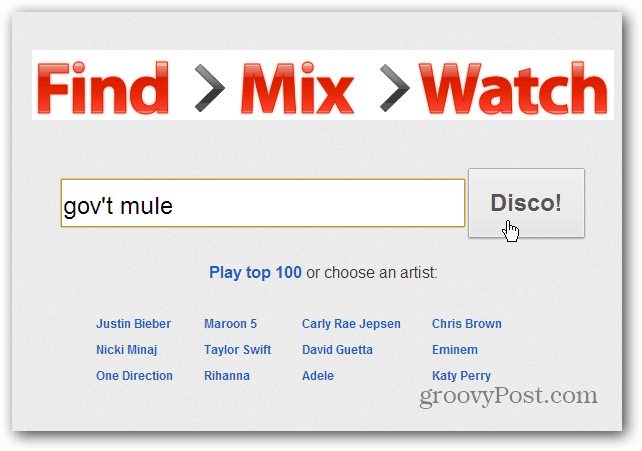Πώς να μοιράζεστε σημειώσεις στο Google Keep on-line και σε κινητά
Παραγωγικότητα Google Ήρωας κρατήστε το Google / / January 25, 2021
Τελευταία ενημέρωση στις

Το Google Keep είναι μια εξαιρετική εφαρμογή λήψης σημειώσεων με βολικές λειτουργίες. Μπορείς χρησιμοποιήστε το Google Keep με τον Βοηθό Google, ρυθμίστε υπενθυμίσεις με βάση την ώρα ή την τοποθεσία, και παραμείνετε καλύτερα οργανωμένοι στη συσκευή σας Android με λίστες και φωνητικά σημειώματα.
Ένα άλλο εξαιρετικά εύχρηστο χαρακτηριστικό του Google Keep είναι η δυνατότητα κοινοποίησης των σημειώσεών σας. Προγραμματίστε ένα πάρτι, λάβετε ιδέες για απόδραση, απαριθμήστε τις δουλειές του σπιτιού και πολλά άλλα. Στη συνέχεια, μοιραστείτε τη σημείωση, ώστε να συμμετέχουν όλοι!
Προσθέστε έναν συνεργάτη για να μοιραστείτε μια σημείωση στο Google Keep
Όταν μοιράζεστε μια σημείωση με κάποιον στο Google Keep, είναι γνωστοί ως συνεργάτες. Και αυτός είναι ο όρος που θα δείτε όταν θέλετε να μοιραστείτε τη σημείωση είτε στο διαδίκτυο είτε στην εφαρμογή για κινητά.
Προσθέστε έναν συνεργάτη στο Διαδίκτυο
Προχωρήστε στο Ιστότοπος Google Keep
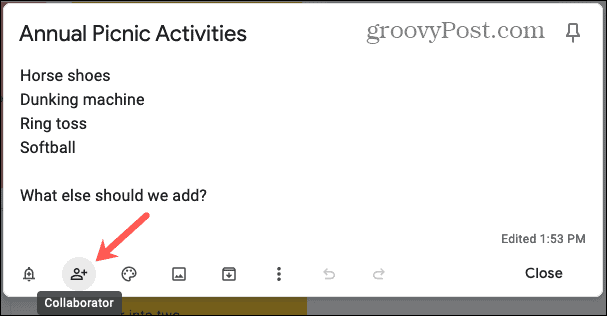
Ξεκινήστε να εισάγετε το όνομα ή τη διεύθυνση email του ατόμου με το οποίο θέλετε να μοιραστείτε τη σημείωση. Θα πρέπει να βλέπετε προτάσεις από τις επαφές σας για να επιλέξετε. Εναλλακτικά, εισαγάγετε απλώς ολόκληρη τη διεύθυνση ηλεκτρονικού ταχυδρομείου του ατόμου. Κάντε κλικ Σώσει.
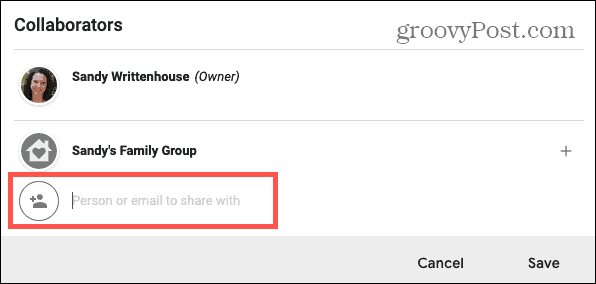
Προσθέστε έναν συνεργάτη στο κινητό
Ανοίξτε το Google Keep στο Android ή iOS συσκευή και επιλέξτε τη σημείωση που θέλετε να μοιραστείτε. Πατήστε το τρεις κουκκίδες κάτω δεξιά και επιλέξτε Συνεργάτες.
Αρχίστε να εισάγετε το όνομα του ατόμου ή τη διεύθυνση ηλεκτρονικού ταχυδρομείου του. Όπως και στο διαδίκτυο, θα πρέπει να βλέπετε προτάσεις για να διαλέξετε ή απλώς να εισαγάγετε την πλήρη διεύθυνση ηλεκτρονικού ταχυδρομείου τους. Πατήστε το σημάδι ελέγχου στην κορυφή.
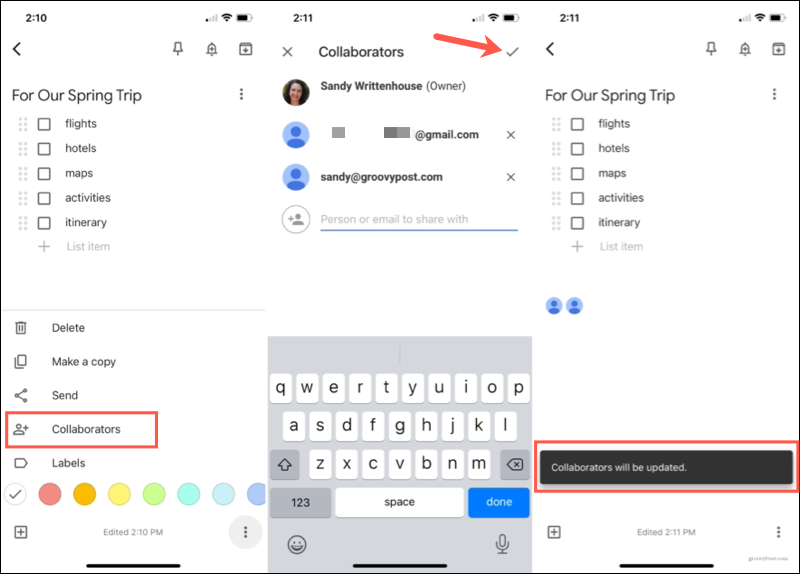
Εργαστείτε με κοινόχρηστες σημειώσεις
Όταν κάποιος με τον οποίο συνεργάζεστε βλέπει για πρώτη φορά τη σημείωση, θα εμφανίζεται σκιασμένη τόσο στο διαδίκτυο όσο και στο κινητό. Και θα δείτε επίσης μια σκιασμένη νότα στο τέλος σας όταν κάποιος κάνει μια αλλαγή σε μια σημείωση για πρώτη φορά. Θα δείτε επίσης το όνομα ή τη διεύθυνση ηλεκτρονικού ταχυδρομείου τους και την ημερομηνία ή / και την ώρα που έχει υποστεί επεξεργασία.
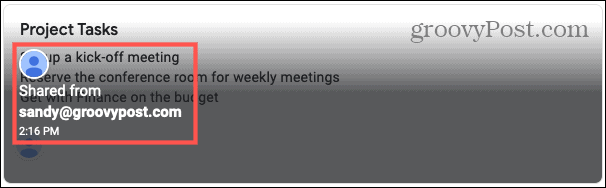
Μετά από αυτό, θα γνωρίζετε μόνο ότι έχει γίνει μια αλλαγή βλέποντας τη σημείωση για διαφορές ή βλέποντας την τελευταία φορά που έγινε επεξεργασία. Προς το παρόν, δεν υπάρχουν ενδείξεις για το ποιος έκανε τις αλλαγές. Ωστόσο, μπορείτε να δείτε τις αλλαγές να πραγματοποιούνται σε πραγματικό χρόνο εάν τυχαίνει να χρησιμοποιείτε το Google Keep όταν ο συνεργάτης σας επεξεργάζεται μια σημείωση.
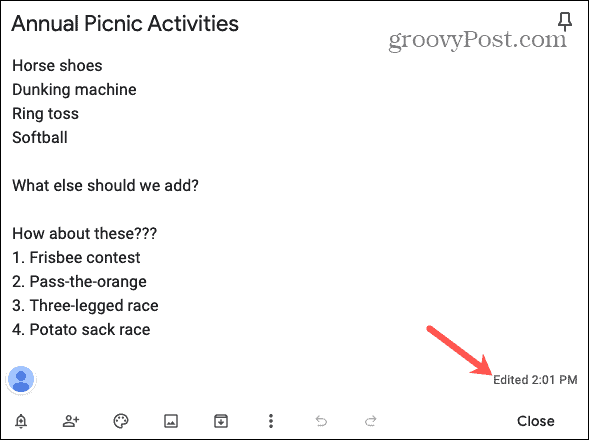
Διακοπή κοινοποίησης μιας σημείωσης στο Google Keep
Εάν έρθει η ώρα που πρέπει να καταργήσετε έναν συνεργάτη, αυτό είναι εξίσου εύκολο με την προσθήκη ενός, τόσο στο διαδίκτυο όσο και στην εφαρμογή για κινητά.
Διακοπή κοινοποίησης μιας σημείωσης στο Διαδίκτυο
Μπορείτε να καταργήσετε έναν ή όλους τους συνεργάτες από μια σημείωση στον ιστότοπο του Google Keep. Στο κάτω μέρος της σημείωσης, θα δείτε εικονίδια για αυτά με τα οποία μοιράζεστε περιεχόμενο. Κάντε κλικ σε οποιοδήποτε από τα εικονίδια για να ανοίξετε το παράθυρο Συνεργάτες.
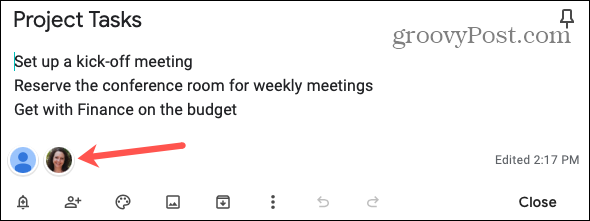
Κάντε κλικ στο Χ στα δεξιά του ατόμου που θέλετε να καταργήσετε. Εσείς δεν θα λάβει επιβεβαίωση ότι θέλετε να διαγράψετε τον συνεργάτη. Μόλις κάνετε κλικ στο X, θα φύγουν.
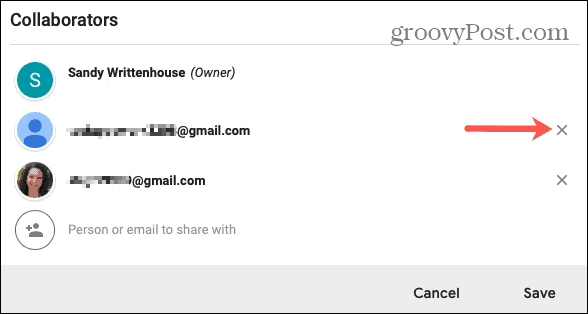
Διακοπή κοινοποίησης μιας σημείωσης σε κινητά
Μπορείτε να καταργήσετε συνεργάτες με λίγα μόνο πατήματα στην εφαρμογή Google Keep. Ανοίξτε τη σημείωση και πατήστε το εικονίδιο συνεργάτη περιοχή. Εναλλακτικά, μπορείτε να πατήσετε το τρεις κουκκίδες στο κάτω μέρος και επιλέξτε Συνεργάτες.
Πατήστε το Χ δίπλα στο άτομο που θέλετε να καταργήσετε. Όπως στο διαδίκτυο, εσείς δεν θα λάβει επιβεβαίωση της διαγραφής.
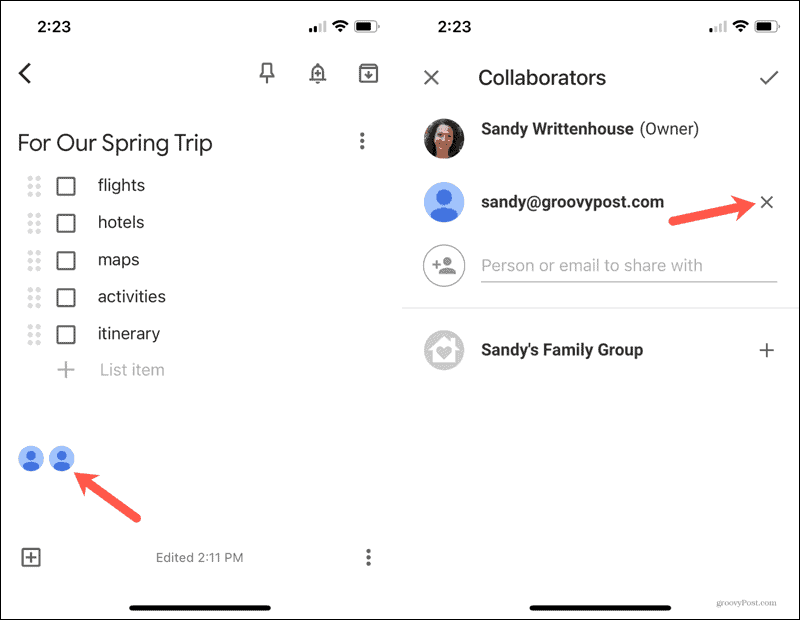
Μοιραστείτε σημειώσεις στο Google Keep γρήγορα και εύκολα
Καθώς η Google καθιστά τόσο απλή την κοινή χρήση σημειώσεων στο Keep, μπορείτε να χρησιμοποιήσετε τη δυνατότητα για επαγγελματικές ή προσωπικές σημειώσεις. Είτε κάνετε ένα σχέδιο, δημιουργείτε μια λίστα υποχρεώσεων, είτε απλώς συλλέγετε ιδέες, μοιραστείτε σημειώσεις στο Google Keep για να βεβαιωθείτε ότι όλοι είναι ενημερωμένοι!
Αντιστοίχιση τιμών στο κατάστημα: Πώς να αποκτήσετε online τιμές με την ευκολία Brick-and-Mortar
Η αγορά στο κατάστημα δεν σημαίνει ότι πρέπει να πληρώσετε υψηλότερες τιμές. Χάρη στις εγγυήσεις που ταιριάζουν με τις τιμές, μπορείτε να λάβετε εκπτώσεις στο διαδίκτυο με τούβλα ...
Πώς να δώσετε συνδρομή Disney Plus με ψηφιακή δωροκάρτα
Εάν απολαμβάνετε το Disney Plus και θέλετε να το μοιραστείτε με άλλους, δείτε πώς μπορείτε να αγοράσετε μια συνδρομή Disney + Gift για ...
Ο οδηγός σας για κοινή χρήση εγγράφων στα Έγγραφα Google, τα φύλλα και τις διαφάνειες
Μπορείτε εύκολα να συνεργαστείτε με τις εφαρμογές που βασίζονται στον Ιστό της Google. Αυτός είναι ο οδηγός σας για κοινή χρήση στα Έγγραφα Google, τα Φύλλα και τις Παρουσιάσεις με τα δικαιώματα ...